PhotoShop应用历史画笔制作水墨画效果
发布时间:2015-05-12 来源:查字典编辑
摘要:原图效果一、打开一幅图,crtl+J复制一层,shift+crtl+L自动色阶(养成良好习惯)。二、新建图层2,选择中性灰填充图层,(哈哈,...

原图

效果

一、打开一幅图,crtl+J复制一层,shift+crtl+L自动色阶(养成良好习惯)。
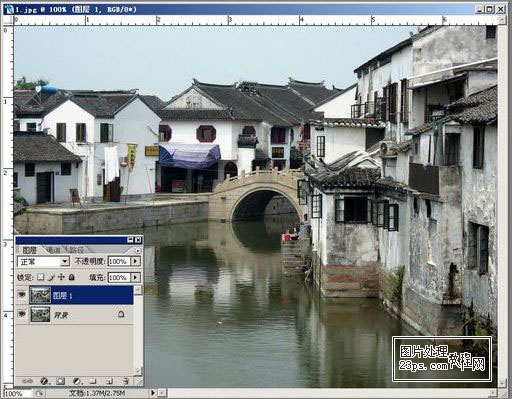
二、新建图层2,选择中性灰填充图层,(哈哈,什么是中性灰呢?你是不是还不了解,没关系,那就选一组中性灰看看吧,R:128,G:128,B:128,有没有什么发现?我想你快明白了,还不明白吗?那再来选一组中性灰吧,R:100,G:100,B:100,再看不明白的话,我就无语了.)
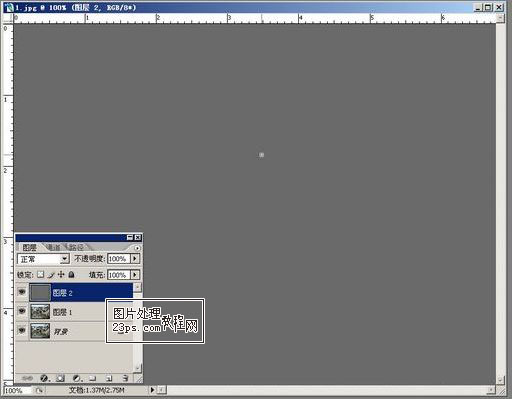
水墨画系列PS图片处理教程
PS打造水墨风格照片
打造独特的江南水墨签名
Photoshop制作简洁的水墨风格名片
Photoshop制作逼真水墨画效果


